Meilleurs convertisseurs MP4 pour booster le contenu - Outils pour des conversions transparentes
La conversion de fichiers vidéo au format MP4 est devenue essentielle pour quiconque souhaite profiter d'une lecture transparente sur tous les appareils. Bien que d'innombrables outils soient disponibles pour convertir des vidéos en MP4, tous n'offrent pas la même qualité et les mêmes performances.
C'est la raison pour laquelle nous avons pris le temps d'examiner et de comparer les meilleurs convertisseurs MP4 du marché, afin que vous puissiez prendre une décision éclairée et rationaliser votre flux de travail vidéo. Que vous soyez un vidéaste professionnel, un créateur de contenu ou que vous cherchiez simplement à convertir des vidéos pour un usage personnel, notre examen complet des meilleurs Convertisseurs MP4 vous aidera à trouver l'outil parfait pour vos besoins.

Partie 1. Comparaison des programmes
Si vous souhaitez connaître en un coup d'œil le programme le mieux adapté à vos besoins, vous pouvez consulter le tableau comparant les programmes mentionnés dans cet article. Tous ces programmes garantissent de vous aider à convertir en MP4.
| Programmes | Conversion par lots | Accélération GPU | Caractéristiques supplémentaires |
| Convertisseur Vidéo Gratuit en Ligne | Oui | Non | Personnalisation du format de sortie, conversion par lots |
| Online-Convert.com | Oui | Non | Conversion de divers types de fichiers |
| CloudConvert | Oui | Non | Intégration avec les services de stockage en nuage |
| Convertio | Oui | Non | Intégration avec les services de stockage en nuage, conversion de divers types de fichiers |
| Convertisseur vidéo FVC Ultimate | Oui | Oui | Montage vidéo, créateur de GIF, créateur de 3D |
| VLC Media Player | Non | Non | Lecteur multimédia, streaming vidéo, conversion audio |
| Frein à main | Oui | Non | Montage vidéo, numérisation par lots |
Partie 2. Les 4 meilleurs convertisseurs MP4 en ligne
Avec les convertisseurs de fichiers en ligne, vous pouvez facilement convertir vos fichiers depuis n'importe quel appareil sans avoir à télécharger de logiciel supplémentaire. Les convertisseurs de fichiers en ligne sont également généralement très rapides, gratuits et sécurisés, garantissant que vos données sont protégées contre tout accès non autorisé. Par conséquent, si vous souhaitez convertir en MP4 ou convertir à partir de MP4, vous pouvez consulter ces programmes en ligne.
1. Convertisseur MP4 gratuit en ligne
La conversion de fichiers en ligne est très pratique car vous pouvez le faire à partir de n'importe quel appareil avec une connexion Internet sans avoir besoin de télécharger de logiciel supplémentaire. C'est ce que Convertisseur MP4 Gratuit est fait pour. Cela signifie que vous n'avez rien à installer sur votre appareil pour convertir des fichiers en MP4. L'une de ses caractéristiques exceptionnelles est son option de personnalisation. Les utilisateurs peuvent modifier la résolution vidéo, le débit binaire, la fréquence d'images, etc. En outre, le processus est simple et direct.
Principales caractéristiques:
◆ Convertissez rapidement des vidéos dans de nombreux formats de sortie.
◆ Il ne limite pas la taille du fichier que les utilisateurs peuvent télécharger.
◆ Accessible depuis n'importe quel navigateur et appareil avec accès à Internet.
Étape 1. Vous pouvez utiliser ce convertisseur vidéo MP4 en visitant son site officiel. Ouvrez simplement n'importe quel navigateur sur votre ordinateur et visitez instantanément son site Web.
Étape 2. Installez immédiatement le lanceur de taille binaire et téléchargez la ou les vidéos que vous souhaitez convertir en MP4. Dans la sélection de format ci-dessous, choisissez MP4 en cochant son bouton radio.
Étape 3. Enfin, appuyez sur le Convertir bouton pour initialiser le processus de conversion des fichiers.
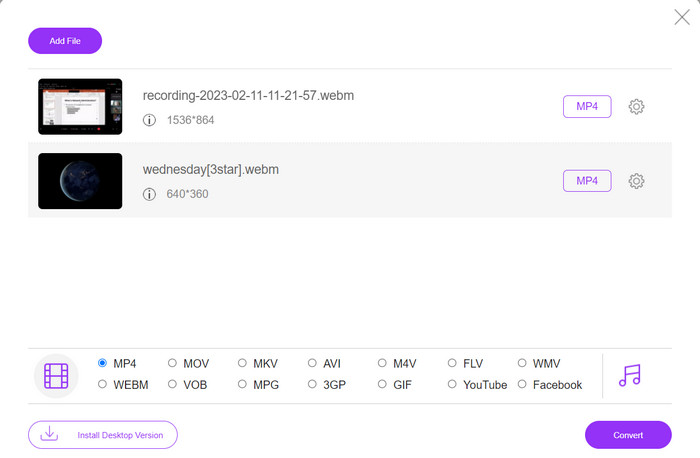
2. Online-Convert.com
Online-Convert est un convertisseur MP4 en ligne convivial et polyvalent qui prend en charge une large gamme de formats d'entrée et de sortie, y compris la personnalisation des paramètres de sortie tels que la résolution, le débit et la fréquence d'images. L'outil est rapide et fiable, avec une intégration de stockage dans le cloud et des fonctionnalités de sécurité telles que le cryptage SSL pour protéger vos fichiers pendant le processus de téléchargement et de conversion. De plus, son utilisation est entièrement gratuite et sans frais cachés, ce qui en fait une option accessible à tous ceux qui ont besoin de convertir des fichiers vidéo avec un budget limité.
Principales caractéristiques:
◆ Il est livré avec une large gamme de formats vidéo.
◆ Interface conviviale.
◆ Conversion rapide et fiable.
Étape 1. Allez sur Online-Convert.com et choisissez Convertisseur vidéo de la liste des outils.
Étape 2. Cliquez sur Choisir des fichiers pour ajouter le fichier vidéo que vous souhaitez convertir. Vous pouvez également faire glisser le fichier et le déposer dans la boîte.
Étape 3. Vous pouvez également modifier la résolution, le débit binaire et la fréquence d'images du résultat si vous le souhaitez. Les paramètres seront disponibles sous la zone de conversion.
Étape 4. À début le processus de conversion, cliquez sur le bouton Démarrer. Une barre de progression montrera à quel point la conversion se trouve sur la page.
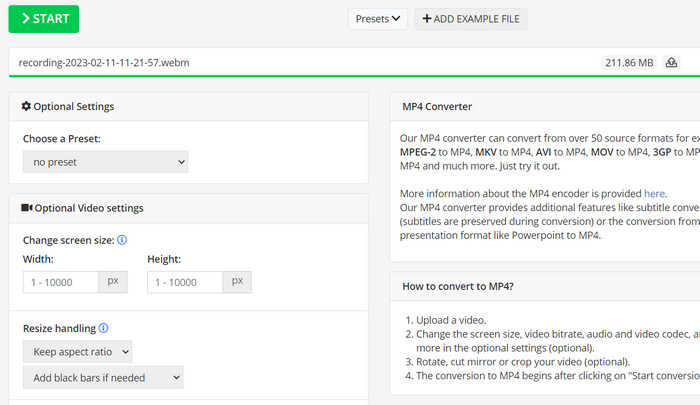
3. CloudConvert
CloudConvert est un convertisseur MP4 en ligne qui offre une gamme complète de fonctionnalités à ses utilisateurs, notamment une prise en charge complète des formats, des paramètres de sortie personnalisables, une interface conviviale, l'intégration du stockage dans le cloud, la sécurité et la confidentialité, l'intégration de l'API et des options gratuites et payantes. De plus, ce convertisseur vidéo en MP4 est un outil fiable et polyvalent pour convertir des fichiers vidéo au format MP4. Ses paramètres de sortie personnalisables en font une excellente option pour les utilisateurs qui ont besoin d'ajuster la qualité et la taille de leurs vidéos pour répondre à leurs besoins spécifiques.
Principales caractéristiques:
◆ CloudConvert offre une intégration d'API pour intégrer les workflows.
◆ Il utilise le cryptage SSL pour protéger les fichiers de l'utilisateur.
◆ Il prend en charge l'intégration du stockage dans le cloud.
Étape 1. Accédez au site Web CloudConvert et créez un compte gratuit si vous ne l'avez pas déjà fait.
Étape 2. Cliquer sur Sélectionnez les fichiers pour ajouter le fichier vidéo que vous souhaitez convertir. Vous pouvez également simplement faire glisser et déposer le fichier dans la boîte de téléchargement. Choisir MP4 dans le menu déroulant du fichier de sortie.
Étape 3. Modifiez les choix de sortie, tels que la résolution, le débit binaire et la fréquence d'images, si vous le souhaitez.
Étape 4. Clique le Convertir bouton pour commencer le processus de conversion.
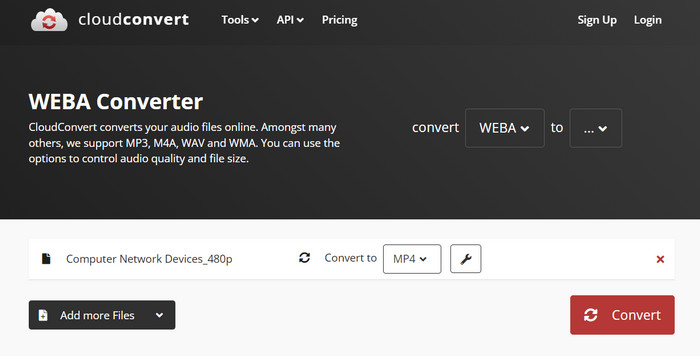
4. Convertio
Convertio est un excellent choix si vous souhaitez transformer rapidement vos fichiers vidéo au format MP4. Avec son interface facile à utiliser et ses temps de conversion rapides, il est facile de changer vos films afin qu'ils puissent être visionnés sur une large gamme d'appareils et de plates-formes. Convertio est un outil polyvalent qui peut gérer tous vos besoins de conversion vidéo. Il fonctionne avec le stockage en nuage et vous permet d'utiliser une large gamme de fichiers d'entrée et de sortie. Découvrez comment fonctionne ce convertisseur MP4 gratuit.
Principales caractéristiques:
◆ Conversion par lots pour plusieurs fichiers.
◆ Intégration avec des services comme Google Drive, Dropbox, etc.
◆ Fonctionnalités avancées telles que l'OCR pour convertir les documents numérisés.
Étape 1. Cliquez sur Choisir des fichiers sur le site Web de Convertio (https://convertio.co/) pour ajouter le fichier vidéo que vous souhaitez convertir. Vous pouvez choisir de faire glisser le fichier et de le déposer dans la zone de téléchargement.
Étape 2. Dans la liste déroulante, choisissez MP4 comme format à utiliser. Vous pouvez également modifier la résolution, le débit binaire et la fréquence d'images du résultat si vous le souhaitez.
Étape 3. Pour démarrer le processus de conversion, cliquez sur le Convertir bouton. Une barre de progression montrera à quel point la conversion se trouve sur la page.
Étape 4. Une fois le processus terminé, vous pouvez cliquer sur Télécharger pour enregistrer le fichier MP4 sur votre ordinateur.
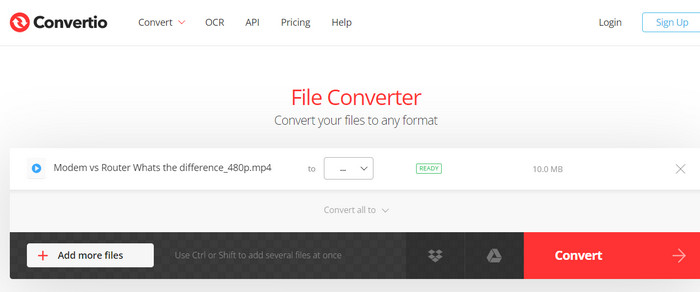
Partie 3. Les 3 meilleurs convertisseurs MP4 hors ligne
Désormais, si, dans certains cas, vous n'avez pas accès à Internet, vous pouvez opter pour des programmes hors ligne dans ces cas. Alors, voici les outils sur lesquels vous pouvez compter.
1. FVC Video Converter Ultimate
Convertisseur vidéo FVC Ultimate est un logiciel puissant qui fournit une solution complète pour convertir des fichiers vidéo au format MP4. Il prend en charge une large gamme de formats d'entrée et de sortie, y compris la prise en charge de la vidéo HD et 4K, et offre des paramètres de sortie personnalisables pour garantir une sortie de haute qualité. De plus, ce convertisseur MP4 offre une conversion par lots pour plusieurs fichiers à la fois et comprend des outils d'édition pour le rognage, le recadrage, ajout de filigranes, et plus. Avec ses temps de conversion rapides et sa sortie de haute qualité, FVC Video Converter Ultimate est un outil fiable et polyvalent pour tous vos besoins de conversion MP4.
Principales caractéristiques:
◆ Il inclut la prise en charge des vidéos HD et 4K pour conserver des vidéos de haute qualité.
◆ Prise en charge de l'accélération matérielle pour les GPU NVIDIA et AMD.
◆ Il prend en charge divers périphériques de sortie.
Étape 1. La première chose que vous devez faire pour utiliser ce convertisseur est d'obtenir son installateur. Ensuite, installez-le sur votre appareil. Vous pouvez obtenir l'application en utilisant le Télécharger boutons ci-dessous.
TéléchargerPour Windows 7 ou version ultérieureTéléchargement sécurisé
TéléchargerPour MacOS 10.7 ou version ultérieureTéléchargement sécurisé
Étape 2. Ensuite, lancez l'outil et chargez n'importe quelle vidéo en cochant le bouton signe plus depuis l'interface principale du programme.
Étape 3. Ensuite, allez dans le menu Profil et sélectionnez MP4 dans l'onglet Vidéo. Enfin, appuyez sur le Tout convertir bouton et obtenez toutes vos vidéos transformées en fichiers MP4.
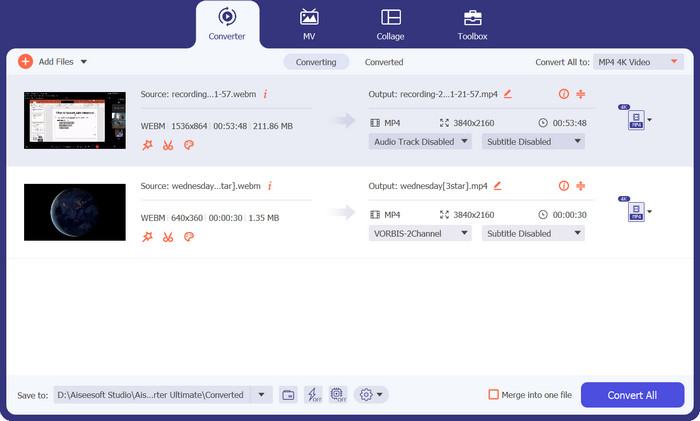
2. Lecteur multimédia VLC
VLC Media Player est un lecteur multimédia gratuit largement reconnu pour sa capacité à lire presque tous les formats de fichiers audio ou vidéo. Ce que beaucoup de gens ne savent peut-être pas, c'est que VLC Media Player est également un puissant convertisseur vidéo qui peut facilement convertir vos vidéos au format MP4. Vous trouverez ci-dessous certaines de ses principales caractéristiques pour en savoir plus sur ce programme.
Principales caractéristiques:
◆ Il peut éditer le codec vidéo et audio, la résolution et le débit binaire.
◆ Il a la capacité de ajouter des sous-titres aux vidéos.
◆ Il est capable de prévisualiser les vidéos avant de les convertir.
Étape 1. Ouvrez VLC Media Player sur votre ordinateur. Cliquer sur Médias dans la barre de menu supérieure et sélectionnez Convertir / Enregistrer dans le menu déroulant.
Étape 2. Clique sur le Ajouter pour sélectionner le fichier vidéo que vous souhaitez convertir. Une fois le fichier ajouté, cliquez sur le Convertir / Enregistrer bouton.
Étape 3. dans le Profil section, sélectionnez Vidéo - H.264 + MP3 (MP4) comme format de sortie. Clique sur le Début pour commencer le processus de conversion et attendez que la conversion soit terminée.
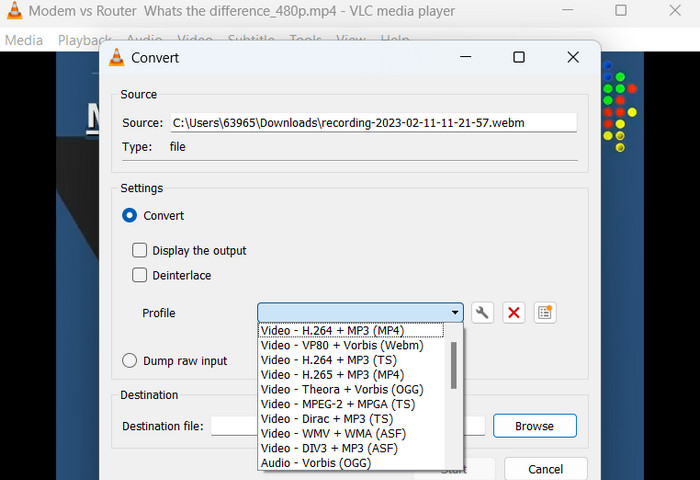
3. Frein à main
HandBrake est un transcodeur vidéo open source qui vous permet de convertir vos fichiers vidéo dans une variété de formats, y compris MP4. C'est un outil populaire parmi les passionnés de vidéo pour sa facilité d'utilisation et ses fonctionnalités puissantes. De même, ce convertisseur vidéo MP4 propose également un traitement par lots, ce qui vous permet de convertir plusieurs fichiers à la fois, et il dispose d'une gamme de préréglages qui facilitent l'optimisation de vos vidéos pour différents appareils et plates-formes.
Principales caractéristiques:
◆ Logiciels gratuits et open-source.
◆ Il prend en charge les sous-titres et les créateurs de chapitres.
◆ Préréglages pour optimiser la sortie vidéo.
Étape 1. Téléchargez et installez HandBrake depuis le site officiel. Ouvrez HandBrake et sélectionnez le fichier vidéo que vous souhaitez convertir en cliquant sur le Open source bouton dans le coin supérieur gauche de la fenêtre.
Étape 2. Choisissez un préréglage pour votre fichier de sortie en sélectionnant l'une des options de la Préconfigurations menu dans la rangée supérieure de la fenêtre. Si vous ne savez pas quel préréglage utiliser, vous pouvez choisir Vite 1080p30 pour un bon équilibre entre vitesse et qualité.
Étape 3. Clique le Démarrer l'encodage dans le menu supérieur pour commencer le processus de conversion.
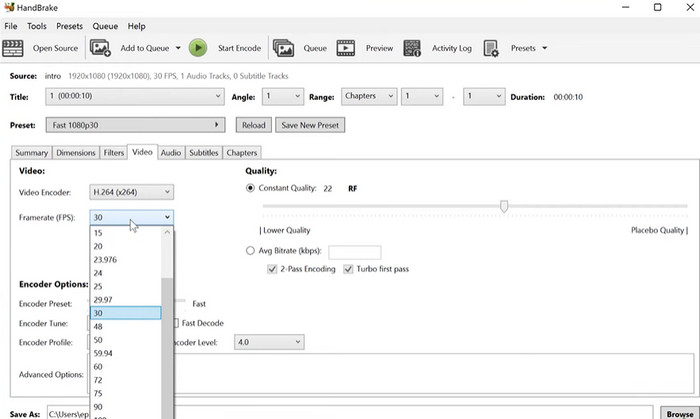
Partie 4. FAQ sur les convertisseurs MP4
Puis-je lire des fichiers MP4 sur mon iPhone ?
Oui. MP4 est déjà un format pris en charge sur les appareils iPhone. MP4 est un format vidéo universel compatible avec la plupart des appareils, y compris les iPhones. Par conséquent, vous n'aurez pas besoin d'utiliser un convertisseur MP4 vers iPhone. Vous pouvez simplement utiliser le lecteur préinstallé de l'iPhone ou trouver un tiers lecteur vidéo pour iPhone.
Puis-je télécharger des fichiers MP4 sur TikTok ?
Oui. Vous n'avez pas besoin de trouver un convertisseur MP4 vers TikTok pour télécharger car TikTok accepte les fichiers vidéo MP4 comme l'un des formats pris en charge pour télécharger des vidéos sur la plate-forme.
Puis-je convertir des fichiers MP4 en formats compatibles avec iTunes ?
Oui. Vous n'avez pas besoin de trouver un convertisseur MP4 vers iTunes. Vous pouvez utiliser des convertisseurs, tels que HandBrake, pour vous aider.
Conclusion
Convertisseurs MP4 sont des outils essentiels pour quiconque cherche à regarder ou à partager ses vidéos sur différents appareils ou plates-formes, et ils offrent un moyen pratique et fiable d'assurer la compatibilité et une lecture vidéo de haute qualité. Par conséquent, nous avons compilé et comparé les meilleurs programmes disponibles pour vous aider à choisir l'application qui vous convient.



 Video Converter Ultimate
Video Converter Ultimate Enregistreur d'écran
Enregistreur d'écran



